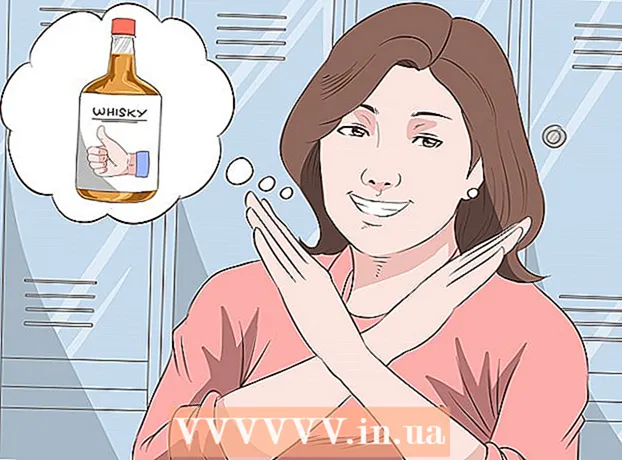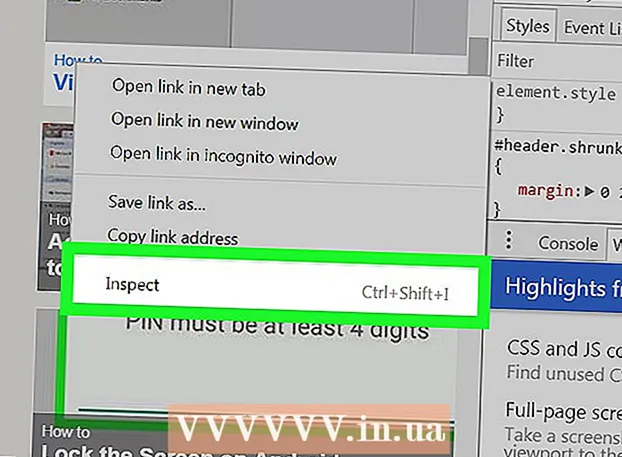Höfundur:
Christy White
Sköpunardag:
12 Maint. 2021
Uppfærsludagsetning:
25 Júní 2024
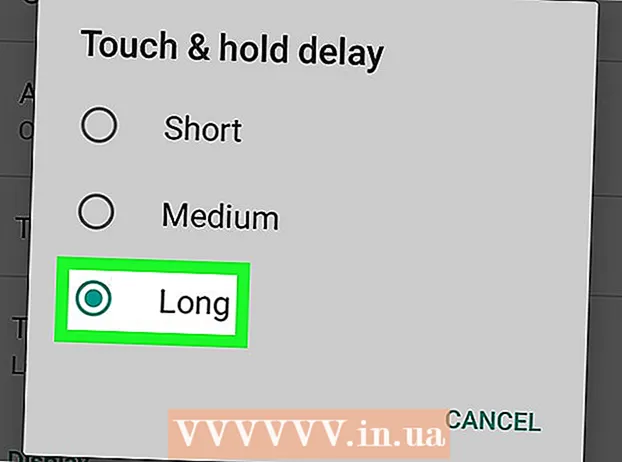
Efni.
Þessi wikiHow kennir þér hvernig á að gera það erfiðara að endurskipuleggja Android heimaskjáinn þinn. Þú getur sett upp ókeypis sjósetja eins og Apex sem bætir læsingaraðgerð á heimaskjáinn eða notað innbyggðan valkost sem eykur töf á snertingu og inni.
Að stíga
Aðferð 1 af 2: Notkun Apex Launcher
 Opnaðu Play Store
Opnaðu Play Store  Gerð Apex sjósetja í leitarstikunni.
Gerð Apex sjósetja í leitarstikunni. Ýttu á Apex sjósetja.
Ýttu á Apex sjósetja. Ýttu á INNSTALA.
Ýttu á INNSTALA. Lestu samninginn og bankaðu á SAMÞYKKJA. Forritinu verður hlaðið niður á Android þinn. Þegar niðurhalinu er lokið breytist „SAMÞYKKT“ hnappurinn í „OPIN“.
Lestu samninginn og bankaðu á SAMÞYKKJA. Forritinu verður hlaðið niður á Android þinn. Þegar niðurhalinu er lokið breytist „SAMÞYKKT“ hnappurinn í „OPIN“.  Pikkaðu á heimahnappinn á Android tækinu þínu. Það er staðsett neðst í miðju símans eða spjaldtölvunnar. Sprettivalmynd birtist þar sem þú er beðinn um að velja forrit.
Pikkaðu á heimahnappinn á Android tækinu þínu. Það er staðsett neðst í miðju símans eða spjaldtölvunnar. Sprettivalmynd birtist þar sem þú er beðinn um að velja forrit.  Veldu Apex sjósetja.
Veldu Apex sjósetja. Ýttu á Alltaf. Þetta segir Android þínum að skipta um sjósetja sem fylgdi með símanum eða spjaldtölvunni fyrir Apex sjósetjuna. Heimaskjárinn þinn verður nú endurnýjaður að venjulegu Apex skipulagi.
Ýttu á Alltaf. Þetta segir Android þínum að skipta um sjósetja sem fylgdi með símanum eða spjaldtölvunni fyrir Apex sjósetjuna. Heimaskjárinn þinn verður nú endurnýjaður að venjulegu Apex skipulagi. - Þú munt taka eftir því að heimaskjárinn þinn lítur öðruvísi út en hann leit út. Þú verður að endurskipuleggja það aftur.
 Bankaðu á 6 punktana í hring. Það er neðst á skjánum. Þetta opnar forritaskúffuna, sem inniheldur öll forritin þín.
Bankaðu á 6 punktana í hring. Það er neðst á skjánum. Þetta opnar forritaskúffuna, sem inniheldur öll forritin þín.  Dragðu forritin sem þú vilt á heimaskjáinn. Rétt eins og þú gerðir með upphaflegu sjósetjuna þína, getur þú dregið tákn úr forritaskúffunni og sleppt þeim hvar sem er á heimaskjánum.
Dragðu forritin sem þú vilt á heimaskjáinn. Rétt eins og þú gerðir með upphaflegu sjósetjuna þína, getur þú dregið tákn úr forritaskúffunni og sleppt þeim hvar sem er á heimaskjánum.  Raðið táknum á heimaskjánum eins og þú vilt læsa þeim. Pikkaðu á og haltu inni táknmynd sem þú vilt færa og dragðu það á viðkomandi stað. Þegar þú ert kominn með heimaskjáinn eins og þú vilt hafa hann skaltu fara yfir í næsta skref.
Raðið táknum á heimaskjánum eins og þú vilt læsa þeim. Pikkaðu á og haltu inni táknmynd sem þú vilt færa og dragðu það á viðkomandi stað. Þegar þú ert kominn með heimaskjáinn eins og þú vilt hafa hann skaltu fara yfir í næsta skref.  Ýttu á Apex valmynd. Þetta er hvíta táknið með þremur línum í.
Ýttu á Apex valmynd. Þetta er hvíta táknið með þremur línum í.  Ýttu á Læstu skjáborði. Staðfestingarskilaboð munu birtast til að láta þig vita að þú getur ekki lengur snert og fært og fært tákn. En hafðu ekki áhyggjur, þú getur alltaf opnað það seinna.
Ýttu á Læstu skjáborði. Staðfestingarskilaboð munu birtast til að láta þig vita að þú getur ekki lengur snert og fært og fært tákn. En hafðu ekki áhyggjur, þú getur alltaf opnað það seinna.  Ýttu á JÁ. Táknin á heimaskjánum eru nú læst.
Ýttu á JÁ. Táknin á heimaskjánum eru nú læst. - Til að opna táknin skaltu fara aftur í Apex matseðill og bankaðu á Opnaðu skjáborðið.
- Ef þú ákveður að þú viljir ekki nota Apex lengur geturðu eytt því. Farðu bara á síðuna í Play Store og bankaðu á FJARNAÐA.
Aðferð 2 af 2: Auka snertingu og biðtíma
 Opnaðu stillingarnar á Android tækinu þínu
Opnaðu stillingarnar á Android tækinu þínu  Flettu niður og bankaðu á Aðgengi.
Flettu niður og bankaðu á Aðgengi. Ýttu á Haltu töfinni inni. Listi yfir valkosti mun birtast.
Ýttu á Haltu töfinni inni. Listi yfir valkosti mun birtast.  Ýttu á Langt. Þú hefur valið lengstu töfina. Nú verður þú að bíða í nokkrar sekúndur eftir því að Android þinn skrái að þú sért að snerta og halda á hlut.
Ýttu á Langt. Þú hefur valið lengstu töfina. Nú verður þú að bíða í nokkrar sekúndur eftir því að Android þinn skrái að þú sért að snerta og halda á hlut.